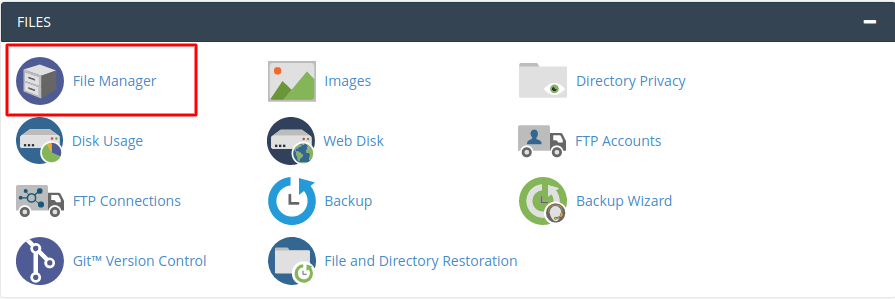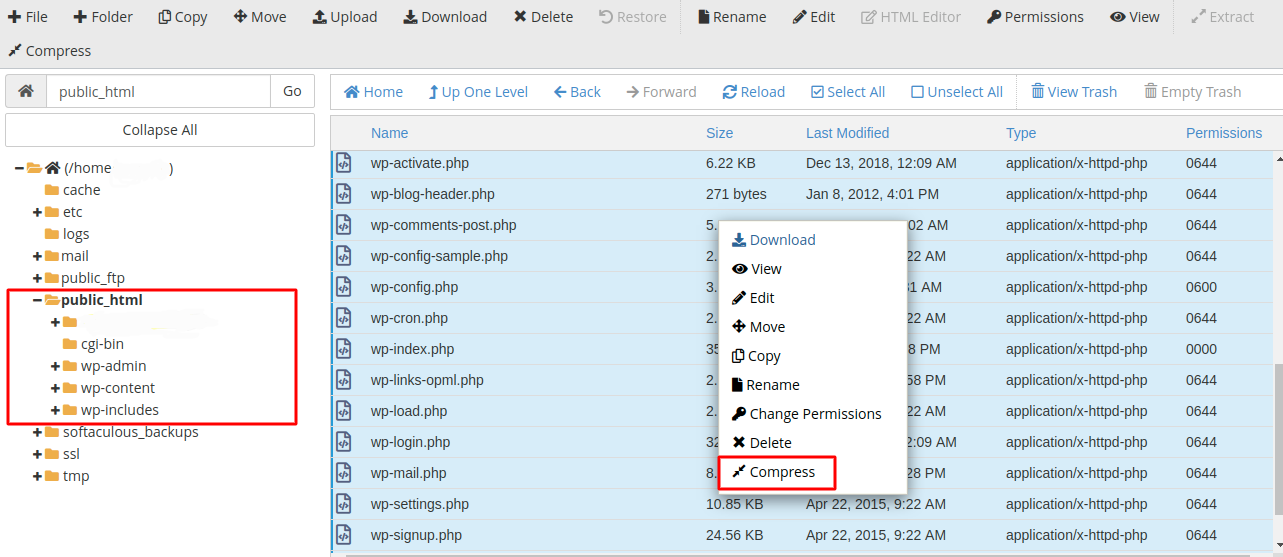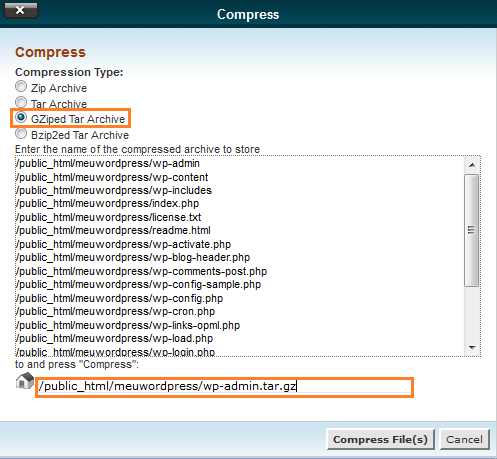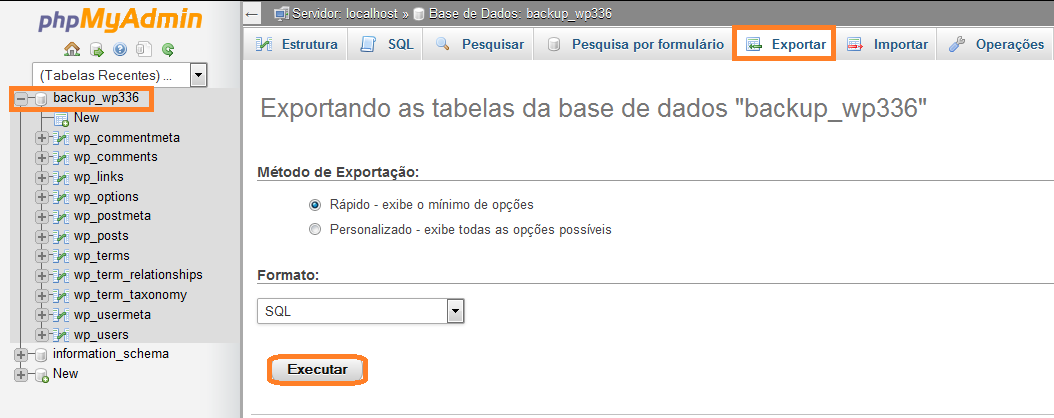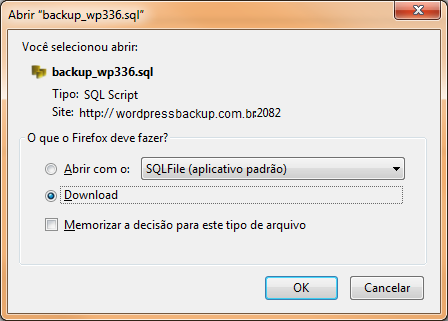| UI Steps |
|---|
|
| Informações |
|---|
Este artigo é destinado aos clientes que possuem dúvidas sobre como realizar o backup completo do Wordpress, sem a utilização de plugins, utilizando somente o cPanel + phpMyAdmin. Ter um backup atualizado do seu Wordpres é ter zelo com o próprio trabalho. O ideal é fazer uma rotina de backup, seja ela diária ou semanal, ou mesmo a cada artigo publicado. Este procedimento recomendado lhe dará total segurança e você não terá seu trabalho perdido. |
|
Início:
...
| UI Step |
|---|
Efetue o login no cPanel de sua hospedagem. Entre com suas credenciais e então você estará apto a iniciar o backup. |
|
...
Primeiramente, faremos o backup dos arquivos do Wordpress, ou seja, nossos templates, plugins, imagens utilizadas nos artigos e todas as informações salvas no sistema de arquivos da hospedagem. |
|
...
| ui-step |
|---|
| No cPanel, acesse o item 'Gerenciador de Arquivos'. |
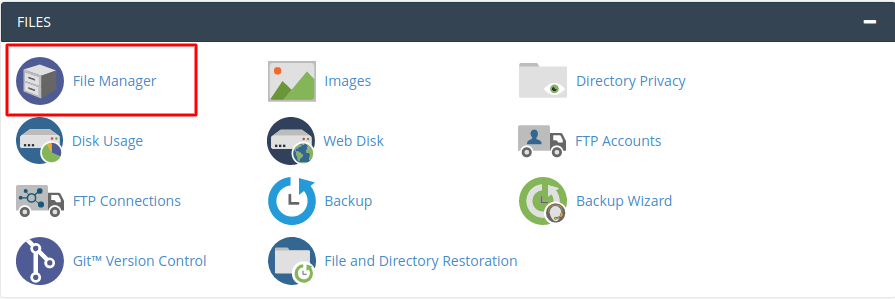 Image Modified Image Modified
|
...
| ui-step |
|---|
| Selecione todos os arquivos e pastas, caso contrário selecione apenas os arquivos referentes ao WordPress. |
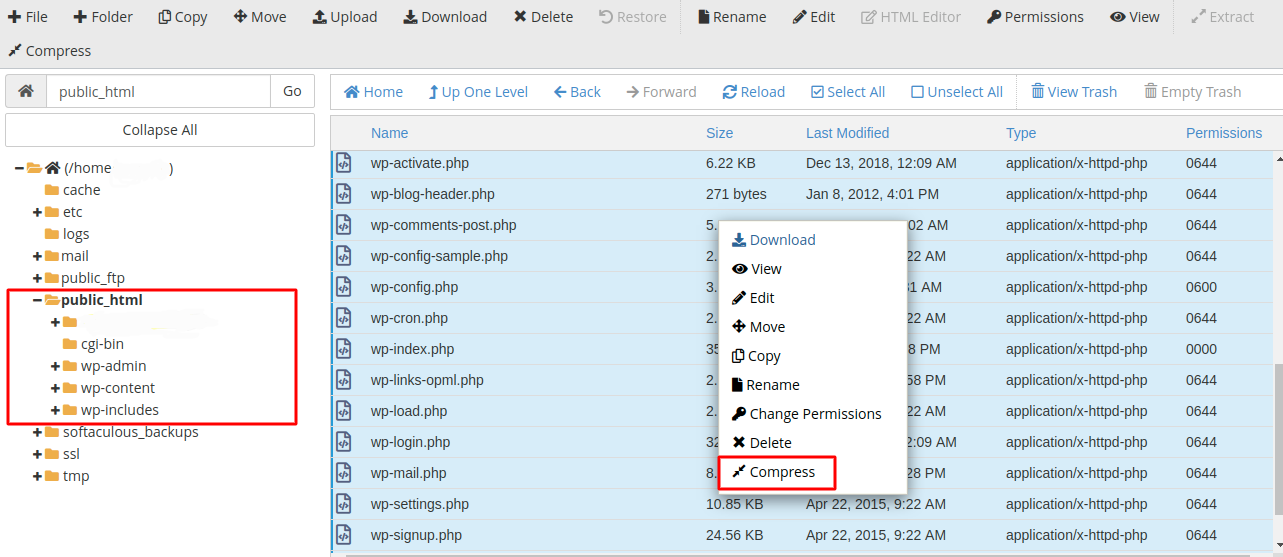 Image Modified Image Modified
Obs.: Caso os arquivos do Wordpress estejam publicados na raiz do public_html, efetue a compactação somente dos arquivos referentes ao Wordpress. |
...
| ui-step |
|---|
| Depois de selecionar todos os arquivos e pastas do WordPress, clique em COMPACTAR. Selecione o tipo de arquivo (.tar.gz) e nome. |
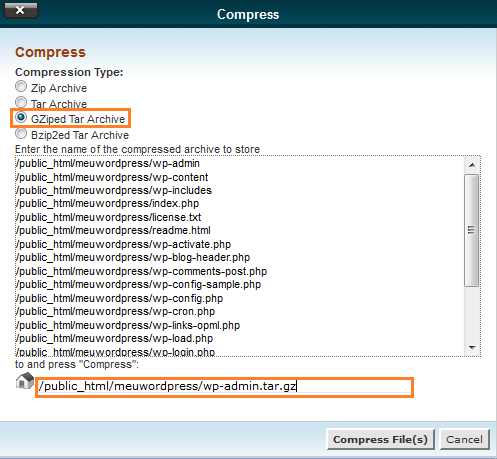 Image Modified Image Modified
Aguarde, o fim da compactação, o arquivo estará disponível para download. Efetue o download utilizando as sintaxes abaixo: ¤ http://dominiodocliente.com.br/pastadoWP/arquivogerado.tar.gz Caso seja uma instalação localizada na raiz do public_html, utilize: ¤ http://dominiodocliente.com.br/arquivogerado.tar.gz Segunda etapa (Estamos quase lá!) Agora que o backup dos arquivos foi realizado e o download efetuado, faremos o backup do banco de dados utilizado pelo Wordpress. |
...
| ui-step |
|---|
No cPanel, acesse o item 'phpMyAdmin', localizado. |
 Image Modified Image Modified
|
...
| ui-step |
|---|
No phpMyAdmin, selecione o banco de dados referente ao WordPress e em seguida, procure pela opção 'Exportar'.
Ao clicar em 'Executar', é necessário esperar a execução do Backup. |
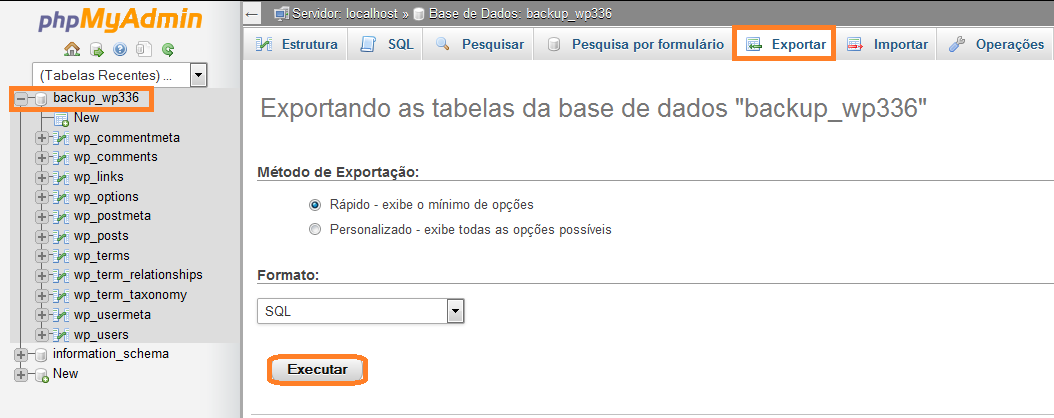 Image Modified Image Modified
|
...
| ui-step |
|---|
Ao fim, um download do arquivo .SQL (banco de dados) iniciará. Salve este arquivo em seu computador ou em um local seguro. |
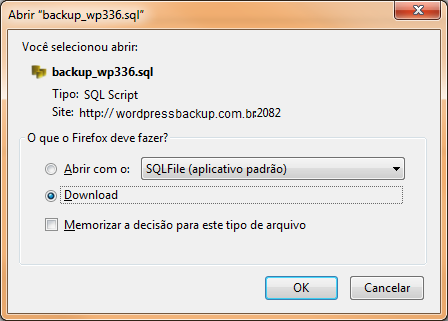 Image Modified Image Modified
|
Caso possua dúvidas de como realizar este procedimento descrito neste artigo, entre em contato com o nosso Suporte Técnico.
Início:
1º -
2º -
3º -
4º -
5º -
6º -
7º -